亲爱的游戏迷们,你们是不是也遇到过这样的烦恼:玩着玩着,游戏里的声音突然变得超级小,好像被施了魔法一样!别急,今天我就来给你揭秘win10游戏声音小的秘密,让你轻松解决这个难题!
一、音量调节大法

1. 音量混合器:首先,你得学会使用音量混合器这个神器。右键点击屏幕下方的喇叭图标,选择“音量混合器”,然后找到你正在玩的游戏,把音量调到最大!
2. 音量调节:如果你觉得音量混合器不够方便,还可以直接在游戏界面调整音量。大多数游戏都有音量调节按钮,找到它,把音量开到最大!
二、系统设置大法
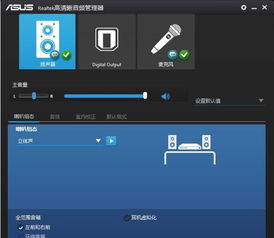
1. 扬声器属性:右键点击任务栏的声音图标,选择“播放设备”,然后选中你的扬声器,点击“属性”。在“级别”选项卡中,把“Realtek HD Audio output”下的滑块调整到最大(100)。
2. 均衡器调整:在“增强”选项卡中,点击“均衡器”,然后调整相关滑块,直到你满意为止。
三、游戏设置大法
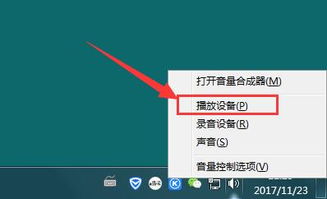
1. 游戏音效设置:打开游戏,找到音效设置选项,确保游戏内的音效是开启的。
2. 音量控制:在游戏内,找到音量控制选项,把音量调到最大。
四、驱动程序大法
1. 更新驱动程序:如果你的声卡驱动程序过旧,可能会导致游戏声音小。右键点击“我的电脑”,选择“属性”,然后点击“硬件”,再点击“设备管理器”。在“声音、视频和游戏控制器”下,找到你的声卡,右键点击它,选择“更新驱动程序”。
2. 安装新驱动程序:如果你找不到合适的驱动程序,可以尝试安装新的驱动程序。在网上搜索你的声卡型号,下载最新的驱动程序,然后按照提示安装。
五、其他原因排查
1. 病毒感染:有时候,病毒感染也会导致游戏声音小。使用杀毒软件对电脑进行全盘扫描,确保电脑没有病毒。
2. 硬件故障:如果你的声卡或音箱出现了故障,也会导致游戏声音小。检查声卡和音箱是否正常工作。
六、
亲爱的游戏迷们,以上就是解决win10游戏声音小的方法啦!希望你们能轻松解决这个问题,享受游戏带来的乐趣!如果还有其他问题,欢迎在评论区留言哦!
